Obsidian là một công cụ ghi chú mạnh mẽ, và một trong những tính năng nổi bật nhất của nó chính là khả năng liên kết giữa các ghi chú với nhau. Tuy nhiên, việc liên kết ghi chú theo cách thủ công có thể tốn nhiều thời gian và làm giảm đi niềm vui trong quá trình ghi chép. May mắn thay, có những giải pháp tuyệt vời giúp bạn tự động hóa quy trình này, biến việc xây dựng “bộ não thứ hai” trở nên dễ dàng và hiệu quả hơn rất nhiều. Hãy cùng Thuthuathot.com khám phá 4 plugin Obsidian hàng đầu giúp bạn biến việc liên kết ghi chú thủ công thành quá trình tự động hóa thông minh.
1. AI Tagger Universe: Phép màu AI cho việc gắn thẻ và liên kết tự động
Trí tuệ nhân tạo (AI) có thể là một từ khóa “nóng” ở thời điểm hiện tại, nhưng nếu có một ứng dụng thực sự hữu ích mà AI có thể mang lại cho Obsidian, đó chính là khả năng tự động tạo thẻ (tags) cho ghi chú – và may mắn thay, đã có một plugin cho việc đó. AI Tagger Universe sẽ tự động tạo các thẻ cho ghi chú của bạn dựa trên nội dung của chúng. Plugin này đưa nội dung ghi chú của bạn vào một Mô hình Ngôn ngữ Lớn (LLM), sau đó AI sẽ xuất ra các thẻ phù hợp một cách hoàn toàn tự động. Điều này giúp việc sắp xếp cơ sở tri thức của bạn trở nên dễ dàng hơn bao giờ hết, đặc biệt nếu bạn có rất nhiều ghi chú cần được liên kết.
Trong quá trình thử nghiệm plugin này trên một vault Obsidian cá nhân với số lượng ghi chú liên kết còn hạn chế, tôi nhận thấy mật độ kết nối giữa các ghi chú tăng lên đáng kể sau khi sử dụng. Điều này được thể hiện rõ ràng qua biểu đồ đồ thị (graph view) của vault, cho thấy một mạng lưới ghi chú dày đặc và có tổ chức hơn.
AI Tagger Universe hoạt động với nhiều dịch vụ AI khác nhau như OpenAI, Gemini, Deepseek và nhiều hơn nữa. Hơn nữa, nếu bạn quan tâm đến quyền riêng tư và không muốn chia sẻ dữ liệu của mình với các dịch vụ bên ngoài, bạn hoàn toàn có thể chạy một LLM cục bộ bằng Ollama và kết nối nó với plugin.
Dưới đây là các bước cơ bản để thiết lập plugin này:
- Tải xuống và kích hoạt plugin trong Obsidian.
- Chọn loại dịch vụ AI bạn muốn sử dụng (cloud hoặc LLM cục bộ).
- Nếu chọn dịch vụ đám mây, hãy chọn nhà cung cấp.
- Nhập khóa API và tên mô hình của bạn.
- Kiểm tra kết nối để đảm bảo mọi thứ hoạt động bình thường.
- Mở ghi chú của bạn và truy cập trung tâm lệnh (Command Palette) bằng phím tắt (Ctrl/Cmd + P).
- Gõ “AI Tagger” và bạn sẽ thấy danh sách các tùy chọn để bắt đầu quá trình tạo thẻ.
Điều tôi yêu thích nhất ở AI Tagger Universe là khả năng giúp bạn khám phá những kết nối và mô hình trong cơ sở tri thức mà bạn có thể chưa từng biết tới. Thật thú vị khi xem những thẻ mà AI đưa ra. Trong quá trình thử nghiệm, tôi nhận thấy việc gắn thẻ khá chính xác và đúng trọng tâm. Ngoài ra, tính năng gắn thẻ hàng loạt (batch tagging) cũng là một điểm cộng lớn, cho phép bạn yêu cầu plugin gắn thẻ cho tất cả các ghi chú trong vault của mình cùng một lúc.
Một lưu ý quan trọng là việc sử dụng API có thể phát sinh chi phí. Tuy nhiên, nếu chạy một LLM cục bộ, bạn có thể sử dụng plugin hoàn toàn miễn phí.
2. Virtual Linker: Liên kết mềm mại, linh hoạt cho người dùng chuyên nghiệp
Virtual Linker là một trong những plugin yêu thích của tôi để tự động hóa việc liên kết ghi chú. Nó đơn giản và hoạt động rất nhanh. Plugin này tự động phát hiện các đoạn văn bản trong ghi chú của bạn có liên quan đến tiêu đề của một ghi chú hiện có hoặc các bí danh (aliases) của chúng. Ví dụ, nếu bạn có một ghi chú với tiêu đề “Chiến Tranh Lạnh” và sau đó bạn tạo một ghi chú mới có đề cập đến “Chiến Tranh Lạnh”, plugin sẽ tự động tạo một liên kết đến ghi chú đó. Rất tiện lợi phải không?
Các liên kết được tạo bởi Virtual Linker là “liên kết ảo” (virtual links). Điều này có nghĩa là chúng được lưu trữ trong plugin và sẽ không xuất hiện trong biểu đồ đồ thị (graph view) mặc định của Obsidian. Nếu bạn muốn biến một liên kết ảo thành liên kết thực sự, chỉ cần nhấp chuột phải vào liên kết đó và chọn tùy chọn Convert to actual link.
Tôi đánh giá cao tính năng tạo liên kết mềm này vì không phải tất cả các liên kết được tự động tạo ra đều có giá trị. Điều này mang lại cho bạn sự tự do và không gian để giữ cho vault của mình luôn được tổ chức gọn gàng. Hơn nữa, Virtual Linker cung cấp nhiều cài đặt mà bạn có thể tùy chỉnh, chẳng hạn như có muốn bao gồm các bí danh, tiêu đề phụ (headers) hay có phân biệt chữ hoa/chữ thường (case-sensitive) hay không.
3. Note Linker: Kiểm soát tối đa quá trình tạo liên kết
Note Linker là một plugin khác mà bạn có thể sử dụng để tự động hóa việc liên kết ghi chú, nhưng nó hoạt động khác so với Virtual Linker. Plugin này sẽ quét vault của bạn để tìm kiếm các tham chiếu đến các ghi chú khác hoặc các từ khóa trong bí danh. Nếu tìm thấy một tham chiếu, nó sẽ hiển thị cho bạn dưới dạng một danh sách. Sau đó, bạn có thể chọn các liên kết mong muốn để thêm vào ghi chú của mình.
Tôi thích Note Linker vì tính chất không xâm phạm của nó. Bạn có thể thoải mái ghi chép mọi thứ, sau đó quay lại kiểm tra các liên kết tiềm năng. Nếu chúng quan trọng, bạn có thể thêm chúng chỉ bằng một cú nhấp chuột.
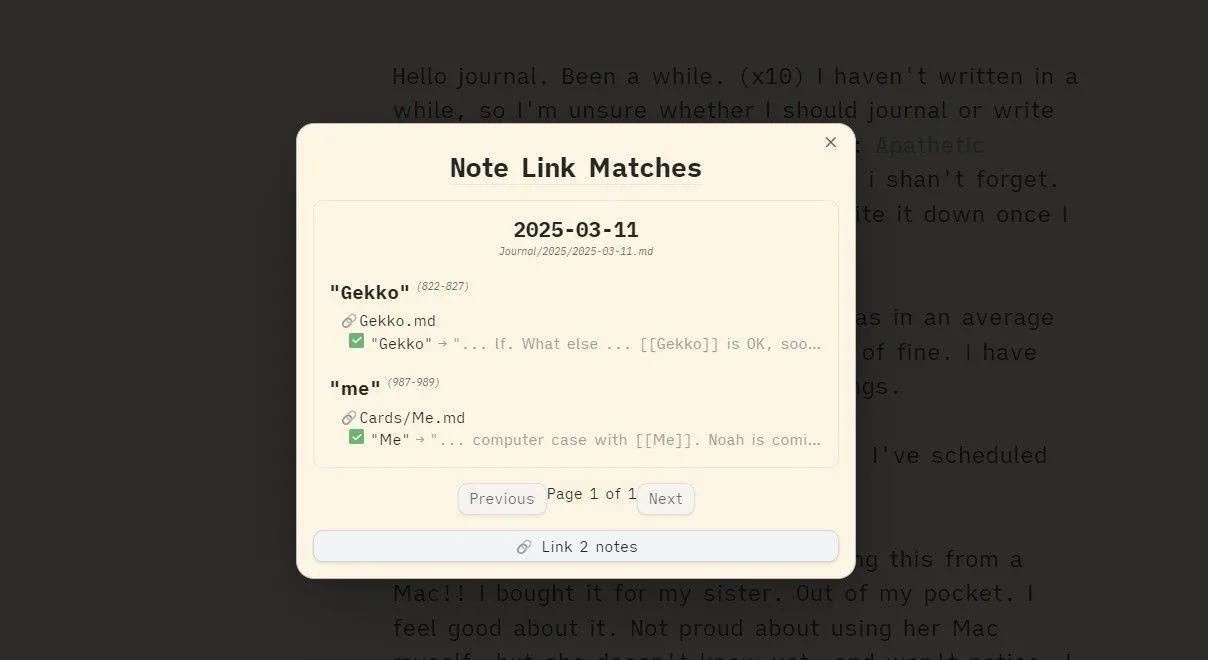 Plugin Obsidian Note Linker hiển thị các gợi ý liên kết ghi chú phù hợp
Plugin Obsidian Note Linker hiển thị các gợi ý liên kết ghi chú phù hợp
Sau khi tải xuống plugin, bạn có thể kích hoạt nó thông qua trung tâm lệnh (Command Palette) hoặc bằng cách nhấn nút chuyên dụng nằm ở thanh bên trái trong Obsidian.
4. Various Complements: Hơn cả tự động hoàn thành văn bản
Plugin Various Complements làm được nhiều điều hơn là chỉ liên kết ghi chú; nó tích hợp chức năng tự động hoàn thành văn bản vào ứng dụng Obsidian của bạn. Giống như bàn phím điện thoại thông minh, plugin này sẽ tự động hoàn thành từ cho bạn bằng cách cung cấp các gợi ý.
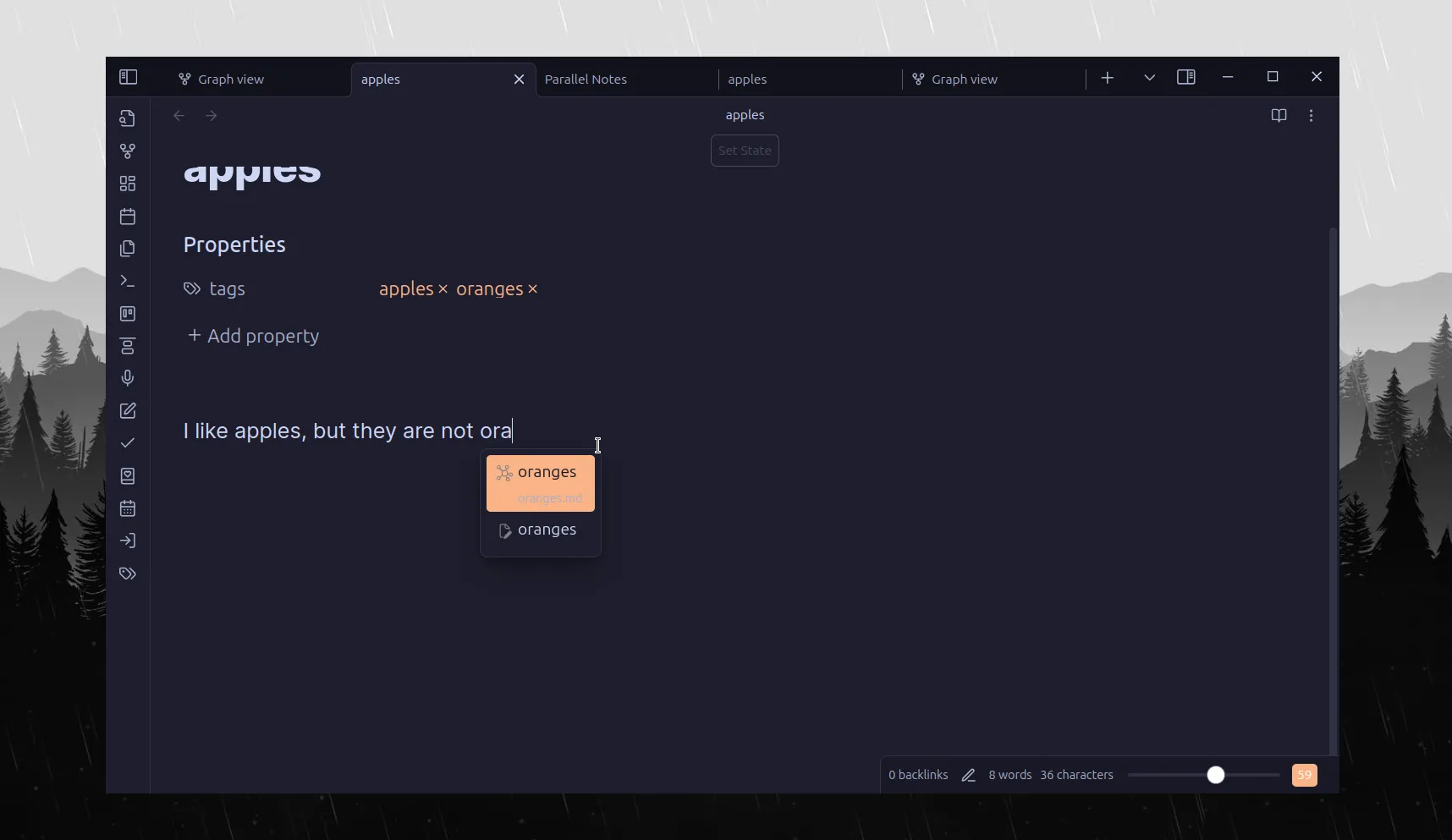 Plugin Various Complements gợi ý tự động hoàn thành và liên kết ghi chú trong Obsidian
Plugin Various Complements gợi ý tự động hoàn thành và liên kết ghi chú trong Obsidian
Vì vậy, khi bạn đang gõ một từ, nó sẽ cung cấp các gợi ý dựa trên ghi chú hiện tại hoặc toàn bộ vault của bạn. Tuy nhiên, bạn cũng có thể sử dụng nó để tự động liên kết ghi chú. Bất cứ khi nào bạn gõ một từ trùng với tiêu đề của một ghi chú, plugin sẽ hiển thị gợi ý để liên kết ghi chú đó. Bạn chỉ cần nhấn Enter, và plugin sẽ thêm liên kết.
Tôi nghĩ đây là một plugin tuyệt vời cho những ai thích Virtual Linker nhưng không muốn phải đối phó với việc các liên kết chỉ là liên kết ảo.
Như vậy, bạn đã thấy một số plugin mạnh mẽ có thể giúp việc liên kết ghi chú trong Obsidian trở nên tự động và hiệu quả hơn rất nhiều so với mặc định.
Tôi khuyên bạn nên thử tất cả các plugin này để xem cái nào phù hợp nhất với quy trình làm việc của mình. Tuy nhiên, nếu bạn không muốn thử nghiệm quá nhiều, tôi gợi ý bắt đầu với AI Tagger Universe và sử dụng tính năng gắn thẻ hàng loạt của nó để xử lý một lượng lớn ghi chú chưa được liên kết trong Obsidian. Khi đó, hãy đảm bảo sử dụng các quy tắc gắn thẻ nghiêm ngặt hơn, vì chất lượng của các thẻ sẽ phụ thuộc vào cấu hình của bạn (ví dụ: tôi đã thay đổi số lượng thẻ tối đa được tạo từ năm xuống còn hai để chỉ những thẻ phù hợp nhất được sử dụng).
Sau đó, đối với các ghi chú mới trong tương lai, bạn có thể kích hoạt plugin Virtual Linker. Nó sẽ tự động phát hiện các ghi chú tiềm năng để liên kết, đây là cách thiết lập mà tôi đang sử dụng và cảm thấy rất hiệu quả. Hãy để lại bình luận bên dưới nếu bạn có bất kỳ plugin Obsidian tự động liên kết nào yêu thích khác hoặc muốn chia sẻ kinh nghiệm của mình nhé!


